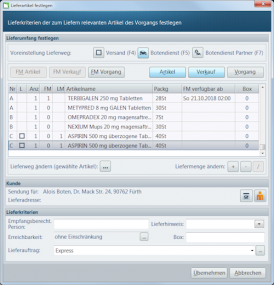Artikel nachträglich zum Liefern markieren: Unterschied zwischen den Versionen
Aus WIKI LAUER-FISCHER GmbH
| Zeile 7: | Zeile 7: | ||
=== Wie kann ich nach Vorgangsabschluß nachträglich kennzeichnen, dass Artikel geliefert werden sollen? === | === Wie kann ich nach Vorgangsabschluß nachträglich kennzeichnen, dass Artikel geliefert werden sollen? === | ||
| − | *Gehen Sie über den Applikationsbereich [[Image:Botendienst neu 3.PNG]] | + | *Gehen Sie über den Applikationsbereich [[Image:Botendienst neu 3.PNG|245x32px]] |
<br> | <br> | ||
Version vom 23. September 2011, 10:47 Uhr
Hintergrund
Sie haben einen Kassenvorgang, in dem auch Fehlmengen vorhanden sind, abgeschlossen. Dann sagt Ihnen der Kunde, dass er seine Artikel geliefert haben möchte.
Wie Sie auch nachträglich die Artikel zum Liefern markieren und an Mail&Sale / Botendienst übergeben können, wird Ihnen im folgenden Beitrag erklärt.
Wie kann ich nach Vorgangsabschluß nachträglich kennzeichnen, dass Artikel geliefert werden sollen?
- Gehen Sie über den Applikationsbereich 245x32px
Es gibt zwei Wege um sich den Komfortfilter aufzurufen:
Indem Sie in das Register Filter auf die Funktionsschaltfläche Datei:Botendienst2.PNG
oder links in der Filterübersicht Botendienstneu 2.PNG direkt auf den Komfortfilter gehen.
- Wenn Sie den gewünschten Vorgang haben gehen Sie im Register Bearbeiten auf die Funktionsschaltfläsche Datei:Botendienst5.PNG
Ihr legen Sie die Lieferkriterien fest.
- Übernehmen Sie Ihre Auswahl, die Artikel sind nun in der Spalte L mit dem Auto zum ausliefern markiert und wurden in Mail&Sale / Botendienst übergeben.